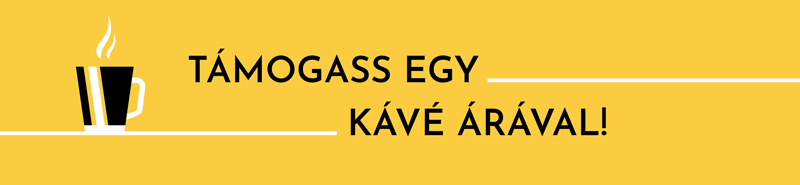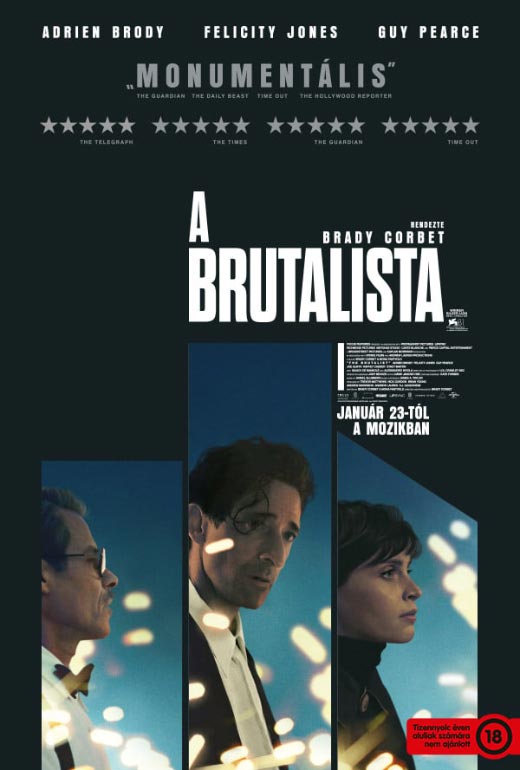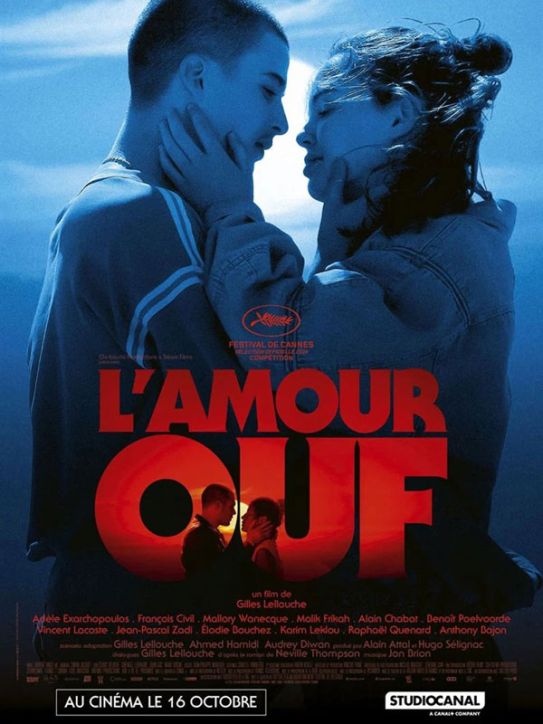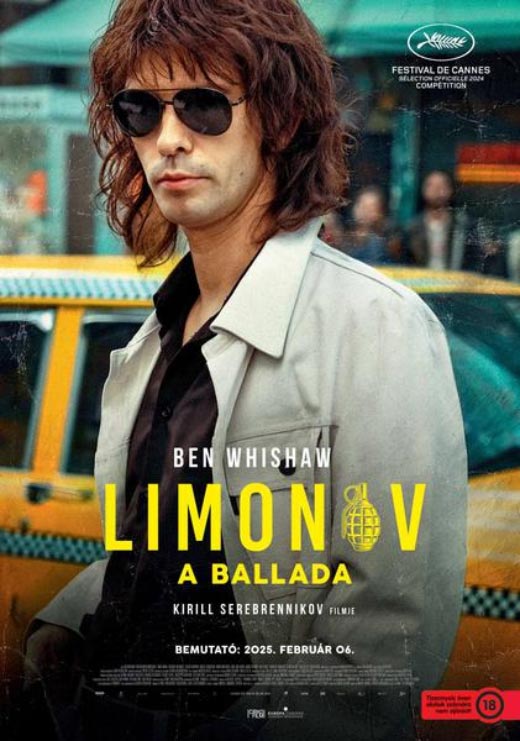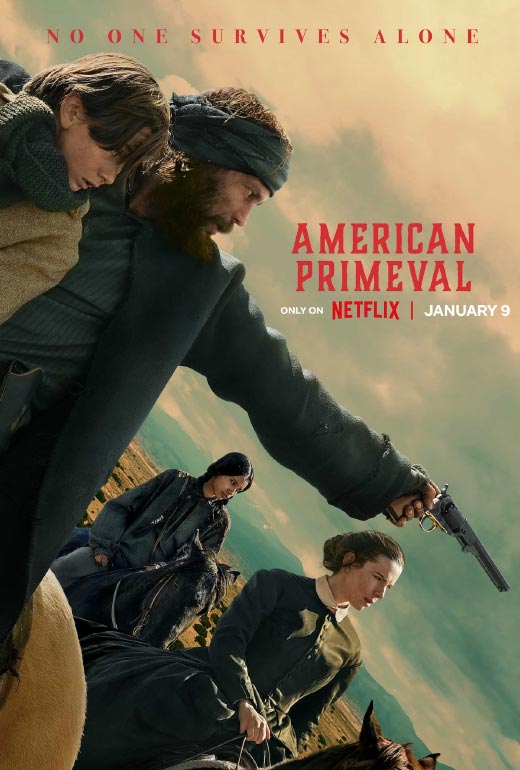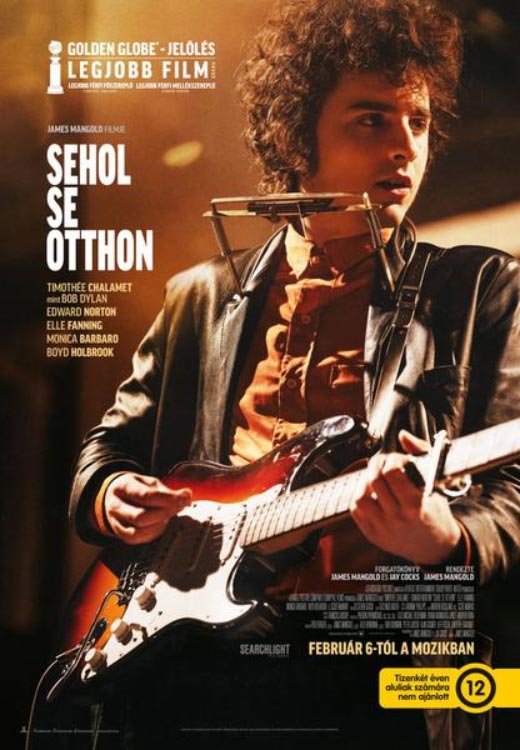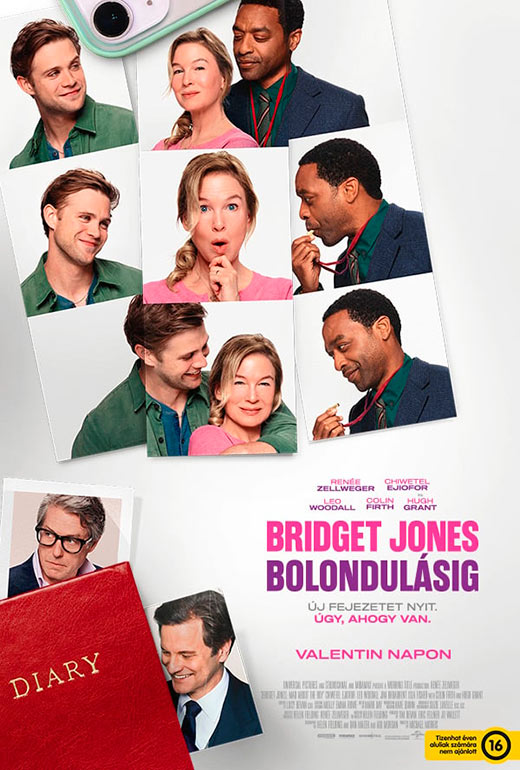A negyedik részben ott hagytuk abba, hogy a forgatáson meghozott technikai döntések nagyban meghatározzák az utómunka folyamatát. Úgyhogy még egy kicsit visszakanyarodunk a forgatásra. Utolsó rész.
Szóval: kétféle operatőri hozzáállás van, amióta létezik a digitális utómunka lehetősége. A purista hozzáállás szerint már a forgatáson úgy kell beállítani mindent, ahogy az a nagy vásznon látható lesz, a fényelés és az utómunka pedig csak az elkerülhetetlenül becsúszó apró hibák kiküszöbölésére vagy a speciális effektusok létrehozására való. A másik megközelítési mód szerint az operatőr a forgatáson arra törekszik, hogy a lehető legtöbb képinformációt rögzítse, amiből majd az utómunka során, jó esetben az ő felügyelete alatt, kialakítható a film látványvilága.
Ha DSLR-rel forgatunk, az igazságot valahol középen kell keresni. A digitális utómunka sok lehetőséget ad, viszont a DSLR-videók tömörítése miatt nincs akkora mozgásterünk a színek és az expozíciós értékek utólagos állításában, mint a celluloid vagy az újabb, RAW-ban rögzítő kamerák esetében, úgyhogy törekednünk kell a lehető legpontosabb rögzítésre. Ugyanakkor vannak trükkök, amivel azért hagyhatunk egy kiskaput magunknak az utómunkában való átalakításra.

A DSLR-videónál a tömörítés a legnagyobb ellenségünk – a forgatáson és az utómunka során is. A 8 bites codec, amit használnak (h.264 vagy AVCHD) interframe- és intraframe-tömörítést is alkalmaz. Az interframe-tömörítés abból áll, hogy nem ment el külön minden egyes képkockát, hanem csak egyet-egyet, bizonyos távolságra egymástól, és a köztes frameknek csak az ezektől való különbségét tárolja. Ez később a vágásnál okozhat gondot, de nem olyan veszélyes. Az intraframe tömörítés a durvább: arról van szó, hogy a képkockán belül a szenzor által fotó üzemmódban rögzíthető színárnyalatok nagy részét egyszerűen eldobja videó rögzítéskor, csak annyit tart meg, amennyi belefér a 8 bites színskálába, azaz 256 árnyalatot (igazából ez technikailag bonyolultabb, de ne menjünk most bele, mert nem érünk a végére), ami azt jelenti, hogy mindegyik alapszínnek 256 világosság-fokozata lehet a feketétől a legtisztább vörösig, zöldig vagy kékig. Ez így még nagyjából rendben is lenne, de ha komolyabban bele akarunk nyúlni, elég kevés: például a kép szétesik egy durvább világosításnál.
Ebben tud segíteni az egyéni képprofilok használata. Általában a DSLR-ek alapbeállításai arra törekednek, hogy első ránézésre jónak tűnő képet adjanak, ezért nagy kontraszttal és szaturációval rögzítenek, amit utómunkával nehezebb alakítani. A kontrasztátfogásról már beszéltünk, most csak annyi a fontos, hogy az alapbeállítások kontrasztossága is közrejátszik abban, hogy a rögzített kép mennyi részletet őriz meg a sötét és a világos részekben. Ha alacsonyabb kontrasztú és szaturációjú képprofillal rögzítünk, több részletet tudunk megtartani a hisztogram két szélén. Már az is segít, ha a kamera beállításánál lehúzzuk ezeket az értékeket, de a nagyobb kameragyártók gépeihez rengeteg egyéni képprofilt is találhatunk a neten, melyek a kontrasztgörbék finomhangolásával megnövelhetik a kép látszólagos kontrasztátfogását. A baj ezzel annyi, hogy a videó, ahogy kijön a kamerából, nézhetetlenül laposnak tűnik, utómunka nélkül vállalhatatlan. Megéri ezeket használni, de mint mindent, ezt is le kell tesztelni, hogy eldöntsük, melyiket használjuk. Van, amelyiknél a bőrtónusok színeződnek el nagyon furán, van olyan is, amelyik utólagos kontrasztállításnál hamarabb szétesik, mint az alapbeállítások, és van olyan is, amelyik jó. A saját teszteket nem helyettesíti semmi, de fórumokon lehet tájékozódni, ha szem előtt tartjuk, hogy az interneten senki sem teljesen megbízható. Rajtam kívül.

Jó, kipróbáltad a tuti képprofilt, megnézted, hogy utómunkában nagyon jól működik, DE innen még könnyen el lehet kúrni. Forgatáson az a csapda az egyéni, lapos képprofilokkal, hogy könnyen becsapnak. A kijelzőn teljesen jónak tűnik az expozíció, a fehéregyensúly, de aztán otthon, nagy monitoron mikor nekiállsz fényelni, kiderül, hogy alul van exponálva és teljesen hamisak a színek. Két dolgot tehetsz, hogy ezt elkerüld. Az egyik az, hogy világításkor egy normális, kontrasztos képprofilt használsz, amivel nagyjából látni fogod, hogy milyen pl. a főfény és a derítés aránya, milyen színek érvényesülnek jobban, de majd rögzítéskor átváltasz a laposabb képprofilra. Vagy ha már nagyon ismered a használt képprofilt, elég, ha a fénymérőre hagyatkozol, megméred az árnyékok, a középtónusok és a csúcsfények értékeit és látni fogod, hol van gond. A képprofilok cserélgetése akkor is jól jön, ha a rendezővel, nagy képernyőn nézitek vissza az anyagot. Ilyenkor néha a rendező megijed, vagy húzza a száját, hogy milyen lapos, jellegtelen a kép. Ahelyett, hogy elkezdenéd magyarázni, hogy ez majd jó lesz utómunka után, elég, ha gyorsan felhúzod a monitor kontrasztját és szaturációját, és nagyjából élvezhető képet tudtok visszanézni, és majd csak a felől kell megnyugtasd, hogy amit kiégettnek lát, az igazából nincs kiégve. Ha van időd elmagyarázni, tedd azt, ha nincs, elég annyit mondani, hogy szar ez a monitor, de egy jó monitoron jó lesz.
De mitől jó egy monitor? Attól, hogy színhelyes, azaz azt mutatja, amit ténylegesen rögzítettél. Ahhoz, hogy azt mutassa, kalibrálni kell. A HD videó a Rec. 709videostandardot használja, ami azt jelenti röviden, hogy meg van határozva, pontosan milyen értéket tekint feketének és fehérnek, vörösnek, kéknek és zöldnek, és ez különbözik a többi standartól. Van sok. Szóval azt kell beállítsd, hogy a monitorodon a fekete fekete legyen, a fehér fehér, és ez az a fekete és fehér legyen, amit a videó codec-je is annak tekint. Erre jó az ARIB (Association of Radio Industries and Businesses)-tesztszignál, amit a kamera vagy a vágóprogram generál.
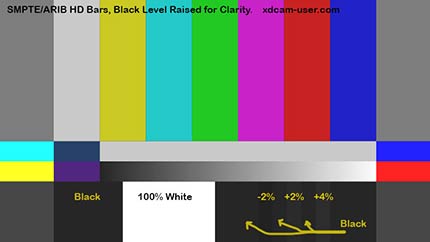
Léteznek monitorkalibráló eszközök is. Ha van ilyened, használd, mert az alább leírt manuális kalibráló módszer nem tökéletes – de elég jó megközelítése annak. Szóval vágóprogramból vagy a kamerából generálj egy ilyen jelet. Itt már elbuktál, a DSLR nem tud ilyet. Lehet úgy trükközni, hogy exportálsz egy videót vágóprogramból a fényképezőgép által használt codec-beállításokkal, felmásolod a kártyára, elnevezed úgy, ahogy a gép szokta nevezni a videófileokat és elméletileg visszajátssza majd. De a DSLRek saját LCD-je úgyis csak nagyjából arra jó, hogy a kompozíciót lásd. Ha igazán azt szeretnéd látni, amit rögzítesz, már a forgatáson jó minőségű, nagy monitort használsz. De a legjobb az, ha tudod, hogy kb. mennyit csal a kamera kijelzője és ahhoz igazodsz. Utómunkának ne kezdj neki rosszul kalibrált monitorral. Szóval teljes képernyőn van a színcsík, besötétített szobában. Győződj meg arról, hogy a monitor a rec. 709-et használja. Ezt operációs rendszerből, a videokártya saját programjából és a monitor saját menüjéből is ellenőrizd. Ha sikerült beállítani, akkor tudod, hogy a fehéregyensúlyod 6500 Kelvinre, a gammád 2.2-re van állítva, és a bejelölt helyeket kéne fehérnek és feketének lásd. Alap világosság és kontrasztértékekből kiindulva kezdd el feltekerni a kontrasztot addig, amíg a 100%-os fehér nem világosodik többet. Majd egy picit tekerd vissza.
Most a világosságot húzd addig, amíg a -2%-os csík teljesen beleolvad a 0%-os feketébe, a 2%-os és a 4%-os csík pedig csak éppen látszik. Most vissza a kontraszthoz: a 100%-os fehér még mindig fehér? Ha nem, állíts a kontraszton. Majd vissza a világossághoz. Egy-két ilyen oda-vissza játék, és a végén így kéne kinézzen:
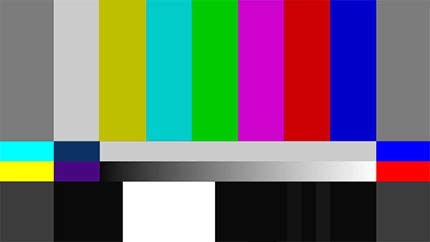
Ahhoz, hogy a színek is helyesek legyenek, keresd meg a monitoron a BLUE ONLY funkciót, majd a Chroma szinttel játssz addig, amíg így néz ki:

és még véletlenül sem így:
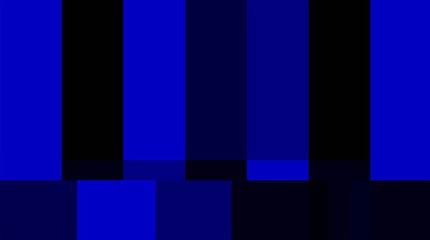
Jó, akkor nekikezdhetsz az utómunkának.
A h.264- vagy az AVCHD-codec interframe tömörítése problémát okozhat a vágásnál, főleg ha nem annyira erős a processzor, ezért érdemes valami felhasználóbarátabb formába átkonvertálni az anyagot. Hogy mibe, az vágóprogramtól függ, mindegyik picit másképp működik, más codec-hez van optimalizálva. Avidnél egyszerű, beíráskor átkonvertálja MXF formátumba, azzal vágsz, és majd a kész filmet ismét az eredeti nyersanyagból írja ki. A Final Cut kedvenc formátuma a Prores. Az Adobe most dogozik egy saját codec-en, de még nem tudni, mikor lesz meg. Addig a Cineon codec-kel tűnik a legegyüttműködőbbnek.
Vágáskor, ha a számítógép erőforrásait jól osztjuk be, enyhíteni lehet a gép megterhelését és rövidebb renderidőkkel számolhatunk. Tapasztalatom szerint az segít, ha több hard diskkel dogozunk úgy, hogy a vágóprogram által készített preview-fájlok az egyiken vannak, a nyersanyag pedig egy másikon, mert nem ugyannak a lemeznek két különböző részéről kell olvasnia egyszerre. Kiíráskor szintén segít, ha nem ugyanrról olvas, amelyikre ír. Egyre többen laptopon vágnak, én is, de igazából egy asztali gép az, ami erre a legjobb. A laptopok beépített videokártyája többnyire nem elég erős, és például az újabb Premiere-k ki tudják használni a videokártya GPU-ját, ami az effektek renderelési idejét drasztikusan lecsökkentheti.

Az, hogy fényeléskor milyen effekteket használsz, elég szubjektív dolog, nekem a Premiere Three way color correctora a jolly jokerem, külön tudom kezelni az árnyékokat, a középtónusokat és a csúcsfényeket, ugyanakkor maszkolási lehetősei is vannak.
A fényelésnek a kreatív oldalán, a karakteres színvilág létrehozásán túl az a funkciója, hogy az egymást követő, adott jeleneten belüli snittek jellegzetességeit összehangoljuk, például hogy a szereplő kék ingjének minden snittben ugyanolyan árnyalata legyen. Erre már forgatáson is kell persze vigyázni, de mindig becsúszhat egy kis eltérés, különösen külső helyszíneken, ahol két snitt között elég gyorsan változnak a fényviszonyok. Hogy ne vesszünk el a sok lehetőség között, ajánlatos ugyanazt a megközelítést alkalmazni – amennyire lehet – minden snittnél.
Jó stratégia, ha először úgy megyünk végig a filmen, hogy csak az alapmódosításokat végezzük el, minőségileg összehangoljuk a snitteket. Ha zajos a kép, érdemes először megtisztítani valami zajszűrő pluginnal. Csak óvatosan, minden zajszűréssel vesztesz az élességből. Nem biztos, hogy teljesen ki tudod szűrni a zajt anélkül, hogy a textúrákat teljesen elvesztenéd. Érdemes addig szűrni, amikor már elkezd zavarni egy kicsit. Egyelőre hagyd úgy, majd még visszatérsz.

Ha egyéni, lapos képprofilt használtunk, akkor főleg, de egyébként is érdemes a kontraszt körül kezdeni és szisztematikusan haladni. Például először beállíthatod a kép feketéit (ha lapos képprofilt használtál, ilyenek nincsenek alapból a képen), azaz meghatározod, hogy a legsötétebb képrészlet mennyire legyen sötét, majd ugyanígy a világosakkal. Ez már egy jó összehasonlítási alap két egymást követő kép között. Utána jöhet a fehéregyensúly-egyeztetés. Legfontosabb az arc és a ruhák színének egyeztetése két snitt között. Ha ezek találnak, a háttérben messze parkoló sárga taxi árnyalatának változása már jó esetben senkit nem zavar. (Rajtad kívül, úgyhogy tökölj vele, amíg van időd, de ne betegedj bele.)
Ez után jöhet a bonyolultabb utómunka. Bizonyos határok között teljesen újra lehet világítani egy képet maszkolásokkal. Utána kerülnek fel a kép egészét érintő filter-effektek, diffúzió, átmeneti szűrő, stb.
Ha ezekkel megvagy, akkor elvileg teljesen egységes a színvilágod, és így könnyebb valamilyen irányba elvinni az egészet, kialakítani a képi világ sajátos karakterét, pl. hogy az árnyékok mindig picit lilásak, a csúcsfények meg zöldesek legyenek, vagy mit tudom én. Csak bátran.
Ha belenagyításra, újrakomponálásra van szükség, ez utána végezd el. Az utolsó simítások közé tartozik az élesítés, ami DSLR videónál elég fontos. Beszéltünk róla, hogy a legtöbb DSLR képe egy picit lágy, egy óvatos élesítés érezhetően feldobja a képet. Azért fontos, hogy ez az effekt az utolsók közt kerüljön fel, mert megnövelheti a képzaj mennyiségét, amit a többi effekt aztán felerősít, ha utána kerül rá.

Az elején azt mondtam, hogy a zajszűrést egy picit érdemes eltúlozni. A végén felkerülő élesítés visszaad valamennyi zajt a túl kisimított felületekre, és ha jól összehangolod, mostanra jól mutat a kép. Egyébként az élesség-érzetet lehet még növelni további zaj hozzáadásával. Ha egy sima felületen zaj van, be tudjuk csapni vele a szemet, hogy azt textúraként lássa. Az elektronikus képzaj azért csúnyább a celluloid szemcséinél, mert mindig ugyanott jelenik meg. Ha még hozzáadsz még véletlenszerűen generált zajt, az segít megszüntetni az elektronikus zaj zavaró hatását. Finoman kell bánni vele, de megéri.
Ha kész a film, érdemes egy változatot a lehető legjobb minőségben, a legkissebb tömörítéssel, a legnagyobb bitrate-tel menteni, és eltenni biztonságos hordozón az utókor számára. Amíg még megvan a projekt, onnan érdemes exportálni a tömörített formátumokat is, webre, DVD-re, Blu-ray-re. A nyersanyagot nem árt még egy darabig őrizni, mert néha hetekkel később újranézve még eszedbe jut egy-egy jobb megoldás, amit kipróbálnál. Fél év után, ha biztos, hogy az anyagra nem lesz már szükséged egy másik projekthez, az a legjobb, ha kitörlöd. Katartikus élmény lehet, mikor felszabadul fél terabájt hely a lemezen, ugyanakkor biztos lehetsz benne, hogy vége a filmnek, esélyed sincs tovább dolgozni rajta.
Szemcukorka helyett: A legutóbbi operatőri Oscart Claudio Miranda kapta a Pi életéért, miközben az effekteket készítő Rhythm & Hues utómunkastúdió csődbe ment. Kérdés: szerintetek mi az operatőr szerepe egy olyan munkafolyamatban, ahol egy pasast filmezünk egy medencében a film nyolcvan százalékában? VFX breakdown: http://www.youtube.com/watch?v=PRE1Ot1sLTc
Miranda is rosszul érezhette magát, mert utána az Obliviont már tradicionálisabb effektekkel készítette, nem is akárhogy: http://www.youtube.com/watch?v=9DCkIuv82Q4